DXGI_ERROR_DEVICE_HUNG Hatasını Düzeltmenin 9 Etkili Yolu

DirectX DXGI_ERROR_DEVICE_HUNG 0x887A0006 hatasını grafik sürücülerini ve DirectX
Herhangi bir işletim sisteminde olduğu gibi, Android'de de gerekli olan hizmetler vardır, ancak bunlarla o kadar sık karşılaşmazsınız. Onları fark ederseniz, genellikle yanlış bir şeydir . Görünüşe göre Google Play Hizmetleri birçok kullanıcı için durmaya devam ediyor ve bu genellikle performans sorunlarına veya uygulamaları güncelleyememe veya indirememeye neden oluyor. Çoğu Google uygulamasının bu hizmet olmadan çalışmayacağından bahsetmiyorum bile.
Bu nedenle, bunu uygun şekilde ele almanıza yardımcı olacak birkaç çözüm sunduğumuzdan emin olduk.
İçindekiler:
Google Play Hizmetlerinin durmaya devam etmesini nasıl düzeltirsiniz?
Bu sorunu çözmenin birden fazla yolu vardır. Cihazınızı yeniden başlatarak başlamalısınız. Sorun yeniden ortaya çıkmaya devam ederse, Google Play Hizmetleri ve Google Hizmetleri Çerçevesindeki verileri temizlediğinizden emin olun.
Alternatif olarak, Google Play Hizmetleri sürümünü geri almak için bir APK kullanabilir veya biraz hazırlık yaparak cihazınızı fabrika değerlerine sıfırlayabilir ve sıfırdan başlayabilirsiniz.
1. Google Play Hizmetlerinden verileri temizleyin
Google Play Hizmetlerinden yerel olarak depolanan verileri temizleyerek başlayalım. Büyük olasılıkla bir sistem güncellemesinden sonra veriler bozulmuştur. Bu durumun daha fazla nedeni vardır, ancak bunlar çoğunlukla, yandan yüklenmiş Gapps'li özel bir ROM kullanıyorsanız geçerlidir. İşte bu noktada Gapps'i yeniden yüklemenizi veya temiz bir formattan sonra ROM'u flash'lamanızı ve ardından Gapps'i yüklemenizi öneririz.
Öte yandan, verileri temizlemek, Google Play Hizmetlerinin durmasıyla karşılaşan stok ROM'ları olan kullanıcılara yardımcı olmalıdır. Akıllı telefonunuzdaki veya tabletinizdeki Google Play Hizmetlerinden verileri nasıl temizleyeceğiniz aşağıda açıklanmıştır:
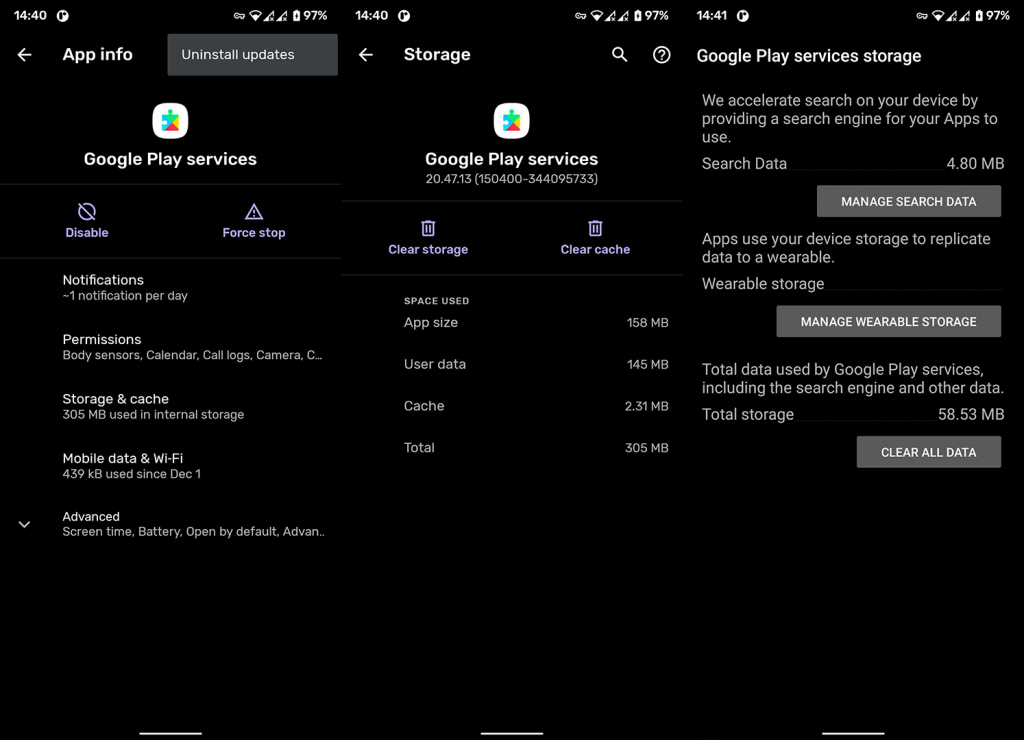
2. Google Services Framework'teki verileri temizleyin
Android deneyiminizi olabildiğince akıcı ve sezgisel hale getirmek için birlikte çalışan birkaç Google sistem hizmetinden daha fazlası vardır. Google Hizmetler Çerçevesi, Google Play Hizmetleri ile birlikte, Android'i olduğu gibi yapan çok sayıda kapalı kaynaklı Google hizmetinin ortasındadır.
Ayrıca, Google Services Framework ile ilgili bir sorun varsa bu, Google Play Hizmetleri sorunlarına neden olabilir. Ve tam tersi. Bu nedenle, önceki adımda olduğu gibi, verileri temizleyerek Google Services Framework'ü sıfırlayacağız.
Google Services Framework'teki verileri nasıl temizleyeceğiniz aşağıda açıklanmıştır:
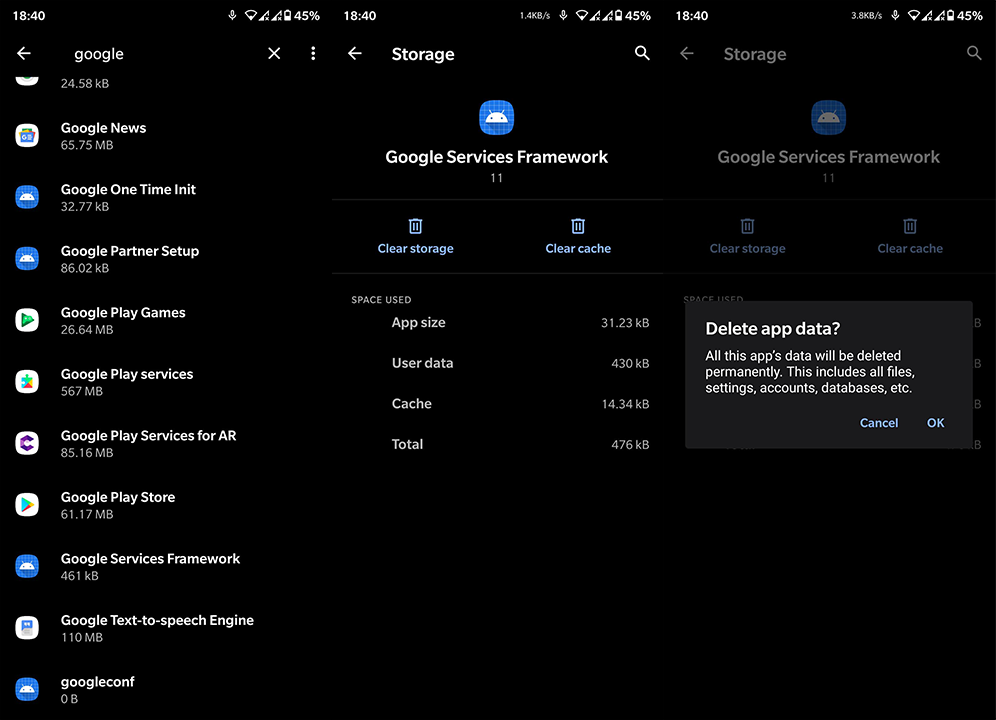
3. Google Play Hizmetlerinden Güncellemeleri Kaldırın
İlk iki adımı tamamladıktan sonra Google Play Hizmetleri durmaya devam ederse, denenecek birkaç şey daha var. Açıkçası, Google Play Hizmetlerini yeniden yükleyemezsiniz. Kaldırılamaz veya kaldırılamaz. Ancak yapabileceğiniz şey, güncellemelerini kaldırmak ve uygulamayı fabrika değerlerine geri yüklemek.
Uygulama otomatik olarak güncellendiğinde, sorun ortadan kalkmalıdır. Google Play Hizmetlerinden güncellemeleri nasıl kaldıracağınız aşağıda açıklanmıştır:
4. Bir APK aracılığıyla Google Play Hizmetlerini güncelleyin veya geri alın
Şimdi, sorun devam ederse, bir APK aracılığıyla Google Play Hizmetlerini de güncelleyebilir veya geri alabilirsiniz. Bu konuyu burada kapsamlı bir şekilde yazdık ve bu, birçok senaryoda geçerli olan meşru bir sorun giderme adımıdır. Bazı nedenlerden dolayı, mevcut Google Play Hizmetleri sürümünün uyumlu olmaması veya durmasına neden olan belirli bir hata olması ihtimali vardır.
Bu nedenle, yapmanız gereken ya uygulamayı daha yeni bir beta sürümüne güncellemek ya da Google Play Hizmetlerinin daha eski ve kararlı bir yinelemesine geri dönmek.
Android'de Google Play Hizmetlerini güncellemek veya eski sürüme geçirmek için bu talimatları izleyin:
5. Cihazınızı fabrika ayarlarına sıfırlayın
Son olarak, eldeki hatayla başa çıkmak için önceki adımlardan hiçbiri yararlı olmadıysa, yalnızca cihazınızı fabrika ayarlarına sıfırlamanızı önerebiliriz. Fabrika ayarlarına sıfırlamanın tam olarak ne yaptığını bilmiyorsanız, tüm önemli şeyleri ele aldığımız bu makaleye bakın . Dürüst olmak gerekirse, bu büyük bir sistem sorunu gibi görünüyor ve ortaya çıktığında (önemli sistem hizmetleri çökmeye başlar), fabrika ayarlarına sıfırlama genellikle gidilecek yoldur.
Android'de fabrika ayarlarına sıfırlamanın nasıl yapılacağı aşağıda açıklanmıştır:
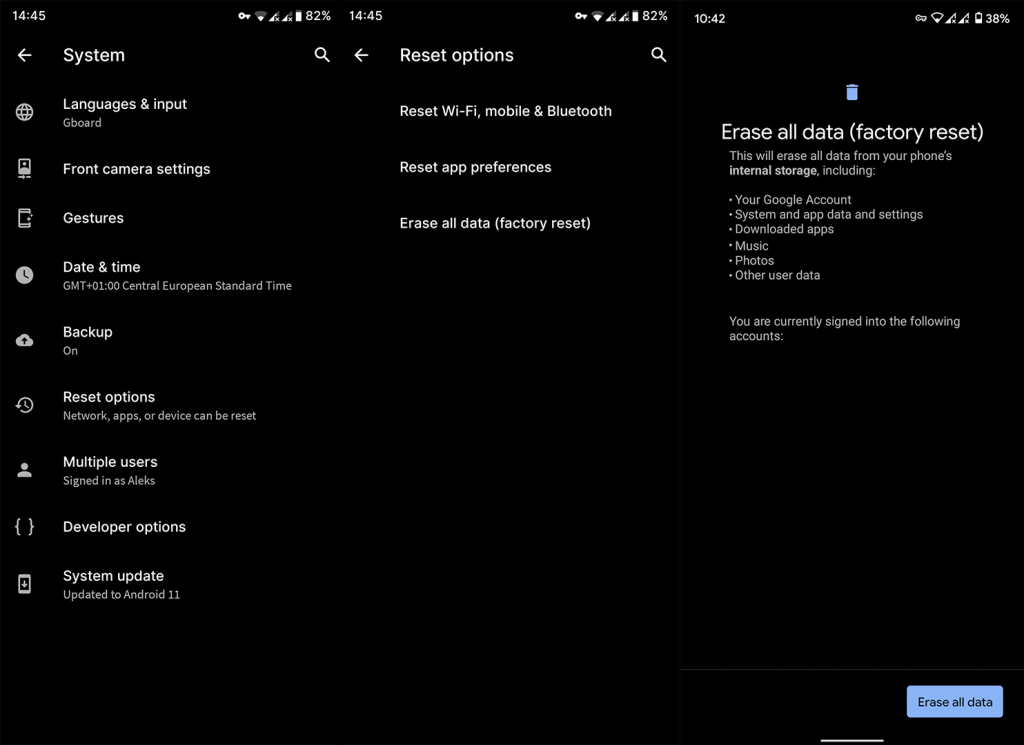
Ve bu bir sargı. Okuduğunuz için teşekkür ederiz, bizi sosyal medyada ( ve ) takip edin ve aşağıdaki yorumlar bölümüne alternatif çözümler veya sorular bırakın.
DirectX DXGI_ERROR_DEVICE_HUNG 0x887A0006 hatasını grafik sürücülerini ve DirectX
Omegle
Kimlik bilgilerinizle uğraşmak yanlış veya süresi dolmuş. Lütfen tekrar deneyin veya şifre hatanızı sıfırlayın, ardından burada verilen düzeltmeleri izleyin…
DirectX güncelleme, çözünürlük ayarlarını yapılandırma ve diğer düzeltmeler ile Red Dead Redemption 2 Tam Ekran Çalışmıyor sorununu çözün.
Amazon Fire TV
Sims 4 Sim uyku sorunu ile ilgili kesin çözümler ve ipuçları için makaleyi okuyun. Sim
Facebook Messenger
Realtek PCIe GBE Ailesi Denetleyicinizin Neden Çalışmadığını Bilin. Realtek PCIe GBE ailesi denetleyici sorununu çözmeye yönelik düzeltmelerle birlikte.
Slayttan slayda atlamak yerine sunumunuzu daha keyifli hale getirebilirsiniz. PowerPoint
Apple Kimliği mesajınızı ayarlamak birkaç dakika sürebilir mesajını alırsanız, telefonunuzu yeniden başlatmayı deneyin veya daha fazla zaman verin. Burada daha fazla adım:


![Red Dead Redemption 2 Tam Ekran Çalışmıyor [6 DÜZELTME] Red Dead Redemption 2 Tam Ekran Çalışmıyor [6 DÜZELTME]](https://luckytemplates.com/resources1/images2/image-5310-0408150314995.jpg)

![Sims 4 Sim Uyuyamıyor Sorunu Nasıl Çözülür? [KANITLANMIŞ YOLLAR] Sims 4 Sim Uyuyamıyor Sorunu Nasıl Çözülür? [KANITLANMIŞ YOLLAR]](https://luckytemplates.com/resources1/images2/image-6501-0408151119374.png)


